Cara Memperbaiki BSOD WDF_VIOLATION pada Windows

- 2629
- 691
- Dana Hammes
Skrin kematian biru terkenal biasanya muncul kerana perkakasan yang rosak, rasuah memori, dan pemandu yang sudah lapuk. Apa pun punca, anda harus mengambil BSOD dengan serius dan cuba memperbaikinya secepat mungkin. Komputer anda tidak akan meletup, tetapi kemalangan kerap boleh merosakkan perkakasan anda, dan anda mungkin kehilangan semua data anda.
Salah satu BSOD yang lebih rumit ialah ralat WDF_VIOLATION di Windows 10. Penyebabnya agak mencabar untuk dijejaki, tetapi memperbaikinya cukup mudah. Dalam artikel ini, kami akan membimbing anda tentang cara membetulkan BSOD WDF_VIOLATION di Windows dengan mengikuti satu siri langkah penyelesaian masalah yang mudah.
Isi kandungan
2. Klik pada Pemulihan di panel kiri dan kemudian klik pada Mulakan semula sekarang butang di bawah permulaan lanjutan.
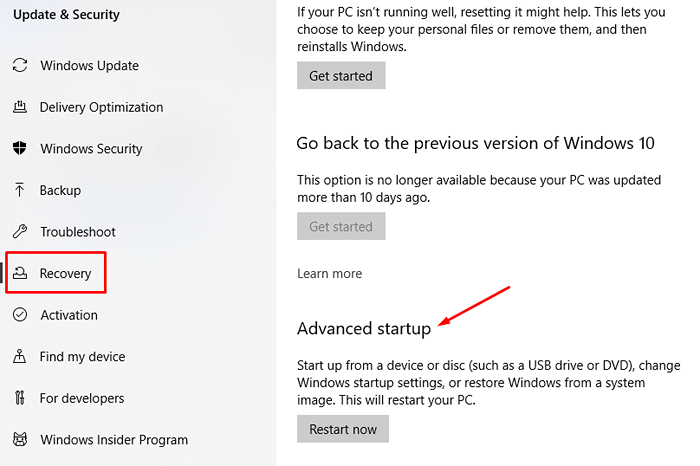
3. Seterusnya, anda akan melihat senarai pilihan. Klik pada Menyelesaikan masalah.
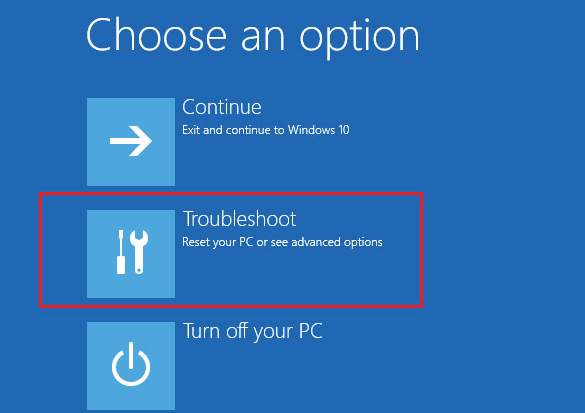
4. Di tetingkap seterusnya, pilih Pilihan lanjutan.
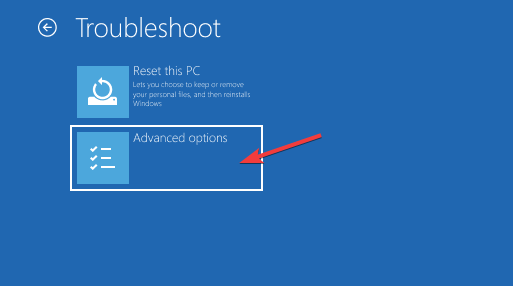
5. Seterusnya, pilih Tetapan permulaan.
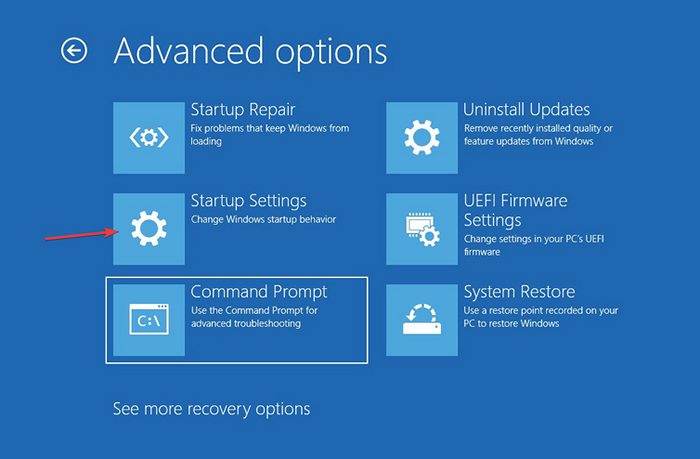
6. Dan akhirnya, klik pada Mula semula butang.
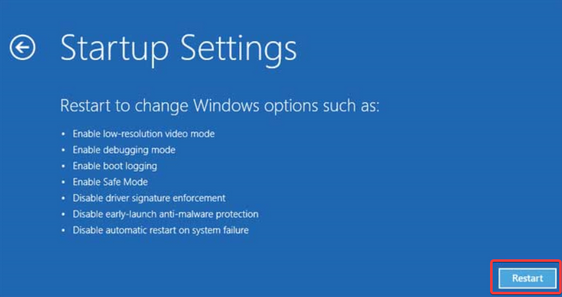
7. PC anda akan dimulakan semula. Sekarang anda boleh menjalankan Windows 10 dalam mod selamat dengan memilih Dayakan mod selamat dengan rangkaian (F5).
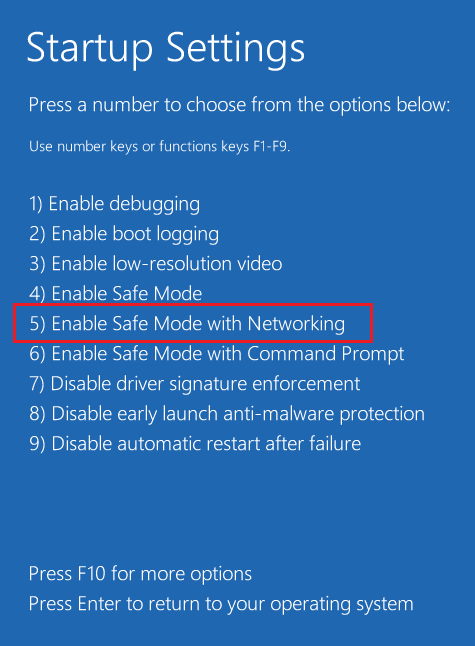
8. Sekarang anda berada dalam mod selamat, buka Pengurus peranti dengan mengklik ikon carian Windows dan menaip "Pengurus Peranti."Anda juga boleh klik kanan pada ikon Windows dan pilih Pengurus Peranti dari senarai.

9. Cari Bluetooth Dalam senarai peranti dan lanjutkannya untuk mencari pemandu. Klik kanan pada pemandu dan klik Nyahpasang peranti dalam menu.
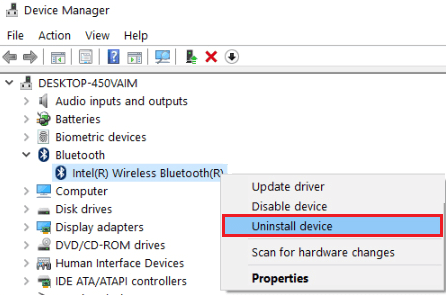
Mulakan semula komputer anda dan tunggu untuk melihat apakah BSOD WDF_VIOLATION muncul lagi. Sekiranya ia berlaku, cubalah Betulkan seterusnya.
3. Jalankan Pemeriksa Sistem Pemeriksa Sistem
Menjalankan imbasan sistem untuk membersihkan sebarang fail sistem Windows yang rosak selalu disyorkan apabila anda mendapat BSOD. Alat terbaik untuk pekerjaan ialah pemeriksa fail sistem (SFC). Tugasnya adalah untuk mengesan fail yang hilang atau korup dan membetulkan atau menggantikannya.
Untuk menggunakan SFC, anda perlu melancarkan command prompt. Klik pada ikon carian Windows dan taipkan "CMD."Pilih hasil pertama dan klik Jalankan sebagai pentadbir.
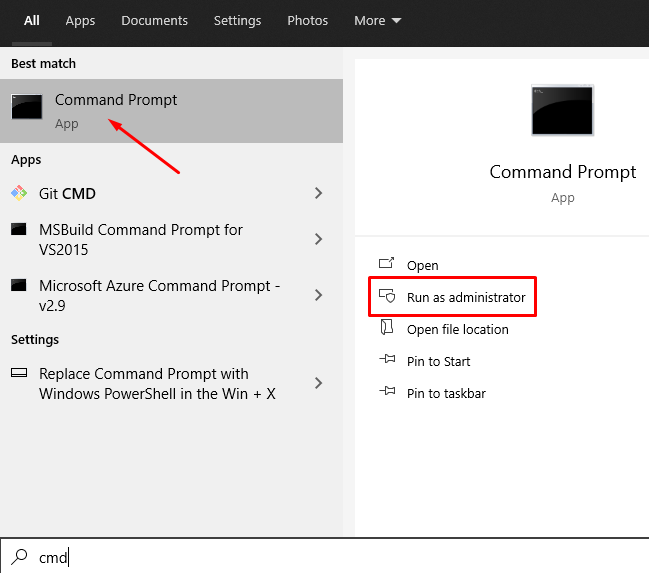
Sekarang taipkan arahan berikut untuk menjalankan imbasan: SFC /Scannow

Tunggu proses selesai dan mulakan semula komputer anda.
4. Memulihkan sistem
Sekiranya tidak ada penyelesaiannya, anda harus melakukan pemulihan sistem.
1. Taipkan "sistem pemulihan" di bar carian windows dan pilih Tetapkan semula PC ini pilihan.

2. Pergi ke Perlindungan sistem panel dan klik pada Memulihkan sistem butang.
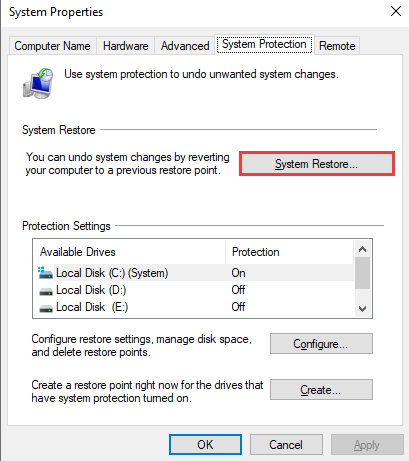
3. Klik Seterusnya Apabila tetingkap seterusnya muncul, dan tetingkap pemulihan sistem akan muncul.
4. Pilih titik pemulihan dan klik Seterusnya untuk melancarkan proses pemulihan sistem.

Perhatikan bahawa dokumen dan fail lain anda tidak akan dikeluarkan. Alat pemulihan sistem menghilangkan program dan pemacu yang baru -baru ini dipasang.
5. Memasang semula tingkap
Seperti yang dinyatakan sebelum ini, menetapkan WDF_VIOLATION BSOD boleh menjadi rumit kerana sukar untuk menentukan apa yang menyebabkannya. Namun, jika tidak ada yang lain yang bekerja setakat ini, sudah tiba masanya untuk memasang semula atau menetapkan semula tingkap. Jika ini adalah kali pertama anda memasang semula tingkap, ikuti panduan terperinci kami tentang cara menghapuskan dan memasang semula Windows 10.
Yang mengatakan, jika anda menggunakan komputer riba HP, anda harus mencuba penyelesaian khusus HP sebelum memasang semula sistem anda.
6. Memperbaiki Pemandu Papan Kekunci HP
Beberapa pengguna komputer HP menemui bsod wdf_violation kerana hpqkbfiltr.Pemandu Sys. Pemacu papan kekunci HP ini menyebabkan beberapa masalah ketidakserasian dengan versi tertentu Windows 10. Pemandu digunakan untuk mengkonfigurasi butang untuk melancarkan pelbagai program yang telah anda pasangkan.
Mengeluarkan fail pemacu ini adalah penyelesaian yang paling mudah. Pergi ke C: \ Windows \ System32 \ Pemacu dan Padam HPQKBFiltr.sys. Kemudian, mulakan semula komputer anda, dan wdf_violation tidak lagi menjadi masalah.
Pembetulan mana yang berfungsi untuk anda? Adakah anda mencari penyelesaian yang berbeza untuk bsod wdf_violation? Beritahu kami dalam komen!
- « Cara menukar atau melumpuhkan bunyi permulaan Windows 11
- Cara Memperbaiki Ralat Tidak Berdaftar di Rangkaian di Android »

